你当前正在访问 Microsoft Azure Global Edition 技术文档网站。 如果需要访问由世纪互联运营的 Microsoft Azure 中国技术文档网站,请访问 https://docs.azure.cn。
管理 Azure Maps Creator
注意
Azure Maps Creator 停用
Azure Maps Creator 室内地图服务现已弃用,将于 2025 年 9 月 30 日停用。 有关详细信息,请参阅 Azure Maps Creator 生命周期结束公告。
可以使用 Azure Maps Creator 创建专用室内地图数据。 使用 Azure Maps API 和室内定位模块,可开发动态交互式室内定位 Web 应用程序。 有关定价信息,请参阅 Azure Maps 定价中的“Creator”部分。
本文将指导你完成在 Azure Maps 帐户中创建和删除 Creator 资源的步骤。
创建 Creator 资源
登录 Azure 门户。
导航到 Azure 门户菜单。 选择“所有资源”,然后选择你的 Azure Maps 帐户。
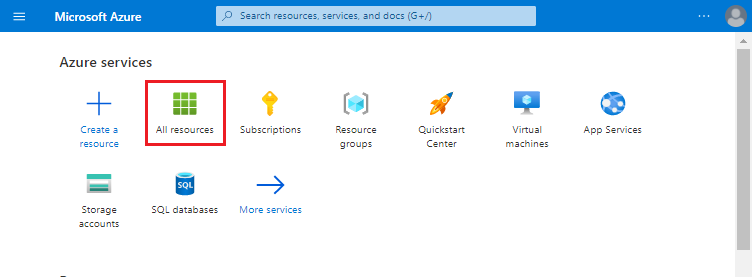
在导航窗格中,选择“Creator”,然后选择“创建”按钮。
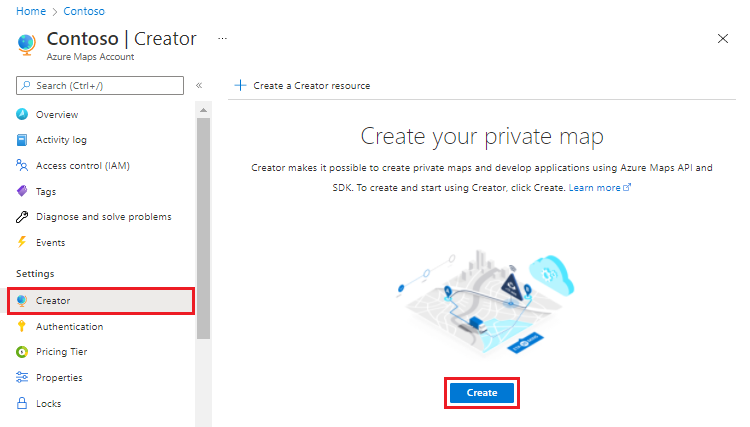
输入 Creator 资源的名称、位置和映射预配存储单元,然后选择“查看 + 创建”。
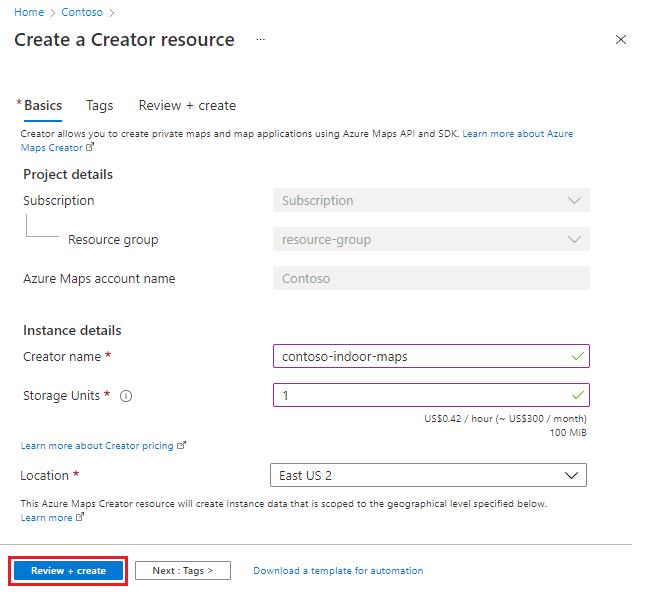
检查你的设置,然后选择“创建”。 部署完成后,会显示一个页面,其中包含成功或失败消息。
选择“转到资源”。 Creator 资源视图页将显示 Creator 资源和所选人口统计区域的状态。
注意
若要返回 Azure Maps 帐户,请在导航窗格中选择“Azure Maps 帐户”。
删除 Creator 资源
删除 Creator 资源:
在 Azure Maps 帐户中,选择“Creator”。
选择“删除”。
警告
删除 Azure Maps 帐户的 Creator 资源后,还会删除使用 Creator 服务创建的转换、数据集和图块集。 删除 Creator 资源后,无法撤消。
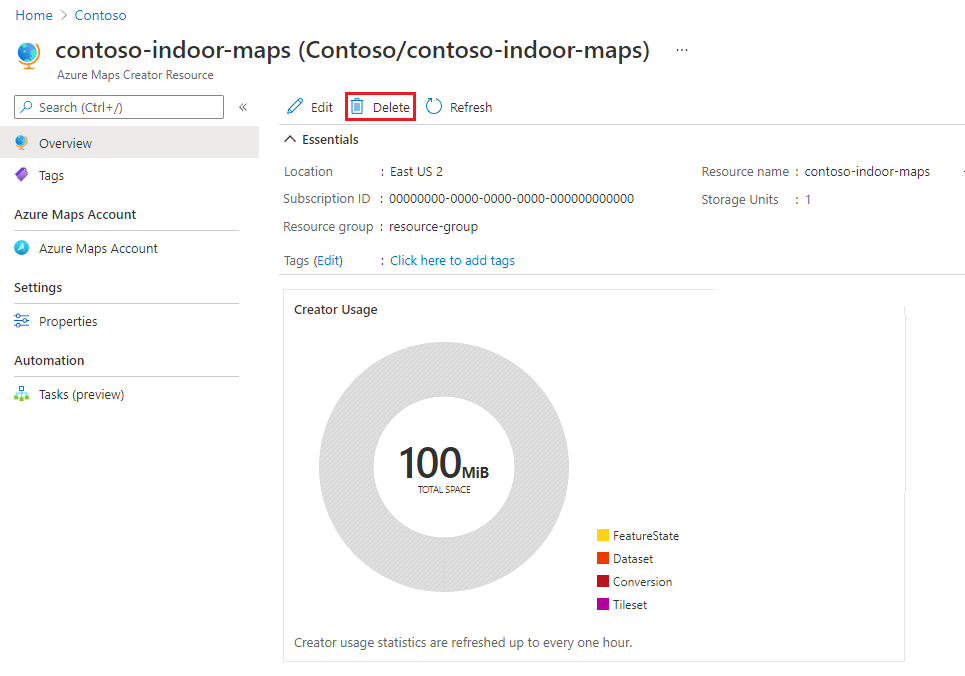
系统会提示你通过键入 Creator 资源的名称来确认删除。 删除资源后,会显示外观类似于以下示例的确认页面:
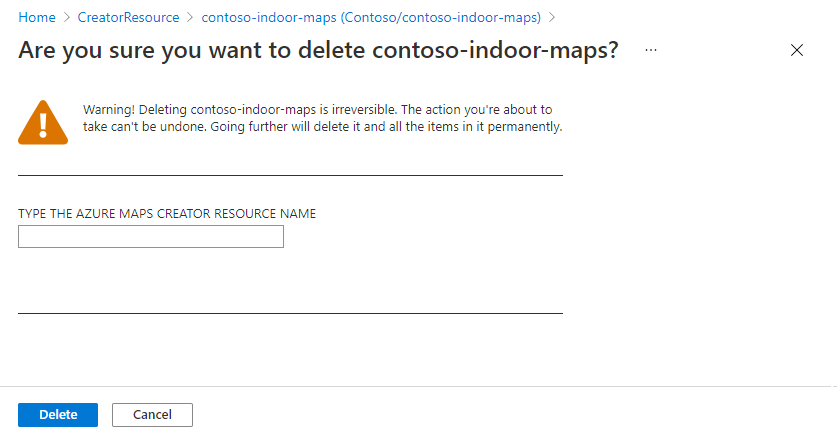
身份验证
Creator 继承 Azure Maps 访问控制 (IAM) 设置。 必须使用身份验证和授权规则发送数据访问的所有 API 调用。
Creator 使用情况数据合并到 Azure Maps 使用情况图表和活动日志中。 有关详细信息,请参阅在 Azure Maps 中管理身份验证。
重要
建议使用:
使用 Creator 服务通过 Azure Maps 帐户生成的所有解决方案中的 Microsoft Entra ID。 有关 Microsoft Entra ID 的详细信息,请参阅 Microsoft Entra 身份验证。
基于角色的访问控制 (RBAC) 设置。 使用这些设置,地图创建者可以充当 Azure Maps 数据参与者角色,而 Creator 地图数据用户可以充当 Azure Maps 数据读取者角色。 有关详细信息,请参阅使用基于角色的访问控制进行身份验证。
访问 Creator 服务
可在地理 URL 访问 Creator 服务和使用 Creator 中托管的数据的服务(例如呈现服务)。 地理 URL 确定了在创建过程中选择的位置。 例如,如果 Creator 是在美国地理位置的一个区域中创建的,则必须将所有对转换服务的调用都提交到 us.atlas.microsoft.com/conversions。 若要查看区域到地理位置的映射,请参阅 Creator 服务地理范围。
后续步骤
用于室内定位的 Creator 服务简介:
了解如何使用 Creator 服务在应用程序中呈现室内地图: